Aggiungere, aggiornare o eliminare un metodo di pagamento
Questo documento si applica ai clienti che hanno usato una carta di credito per iscriversi ad Azure Online.
Nel portale di Azure è possibile cambiare il metodo di pagamento predefinito impostando una nuova carta di credito e aggiornare i dati della carta di credito. È anche possibile eliminare un metodo di pagamento usato per pagare una sottoscrizione di Azure.
- Per un account di fatturazione del Programma del servizio Microsoft online (con pagamento in base al consumo), è necessario essere un Amministratore account.
- Per un Contratto del cliente Microsoft, è necessario disporre delle autorizzazioni del Contratto del cliente Microsoft corrette per apportare queste modifiche.
I metodi di pagamento supportati per Microsoft Azure sono carta di credito, carte di debito o bonifico. Per ottenere l'approvazione per il pagamento tramite bonifico bancario, vedere Pagare il bonifico della sottoscrizione di Azure.
Nota
Azure non supporta le carte virtuali o prepagate. Le carte di credito sono accettate e le carte di debito sono accettate dalla maggior parte dei paesi o delle aree geografiche.
- La Regione Amministrativa Speciale di Hong Kong e il Brasile supportano solo le carte di credito.
- L'India supporta carte di debito e di credito tramite Visa e Mastercard.
Con un Contratto del cliente Microsoft, i metodi di pagamento sono associati ai profili di fatturazione. Vedere Verificare l'accesso a un Contratto del cliente Microsoft.
Quando si crea una nuova sottoscrizione, è possibile specificare una nuova carta di credito. In questo caso, nessun'altra sottoscrizione viene associata alla nuova carta di credito. Tuttavia, se in un secondo momento si apporta una delle modifiche seguenti, tutte le sottoscrizioni usano il metodo di pagamento selezionato.
- Attiva un metodo di pagamento con l'opzione Imposta attivo
- Usare l'opzione Sostituisci pagamento per qualsiasi sottoscrizione
- Modificare il metodo di pagamento predefinito
Nota
La Reserve Bank of India ha nuove normative, tokenizzazione - transazioni di carte: autorizzazione dei servizi di tokenizzazione su file (CoFT), per l'archiviazione di informazioni sulla carta di credito che possono influire sugli utenti della carta di credito in India. Per riepilogare, i clienti in India non possono archiviare informazioni sulla carta di credito in Azure per addebiti ricorrenti. Devono invece immettere le informazioni sulla carta di credito ogni volta che vogliono pagare per i servizi di Azure. Per altre informazioni, vedere Reserve Bank of India.
Gestire le carte di credito con pagamento in base al consumo
Le sezioni seguenti sono valide per i clienti con un account di fatturazione del Programma di Microsoft Online Services. Vedere Verificare il tipo di account in uso. Se si ha un tipo di account di fatturazione del Programma di Microsoft Online Services, i metodi di pagamento sono associati alle singole sottoscrizioni di Azure. Se si verifica un errore dopo aver aggiunto la carta di credito, vedere La carta di credito viene rifiutata al momento dell'iscrizione ad Azure.
Cambiare la carta di credito per tutte le sottoscrizioni aggiungendo una nuova carta di credito
È possibile cambiare la carta di credito predefinita della sottoscrizione di Azure con una nuova carta di credito o una carta di credito precedentemente salvata nel portale di Azure. Per cambiare carta di credito è necessario essere amministratore account.
Se più sottoscrizioni hanno lo stesso metodo di pagamento attivo, cambiando il metodo di pagamento predefinito in una delle sottoscrizioni viene aggiornato anche il metodo di pagamento attivo nelle altre sottoscrizioni.
Per cambiare la carta di credito predefinita della sottoscrizione con una nuova carta, seguire questa procedura:
- Accedere al portale di Azure come amministratore account.
- Cercare Gestione dei costi e fatturazione.
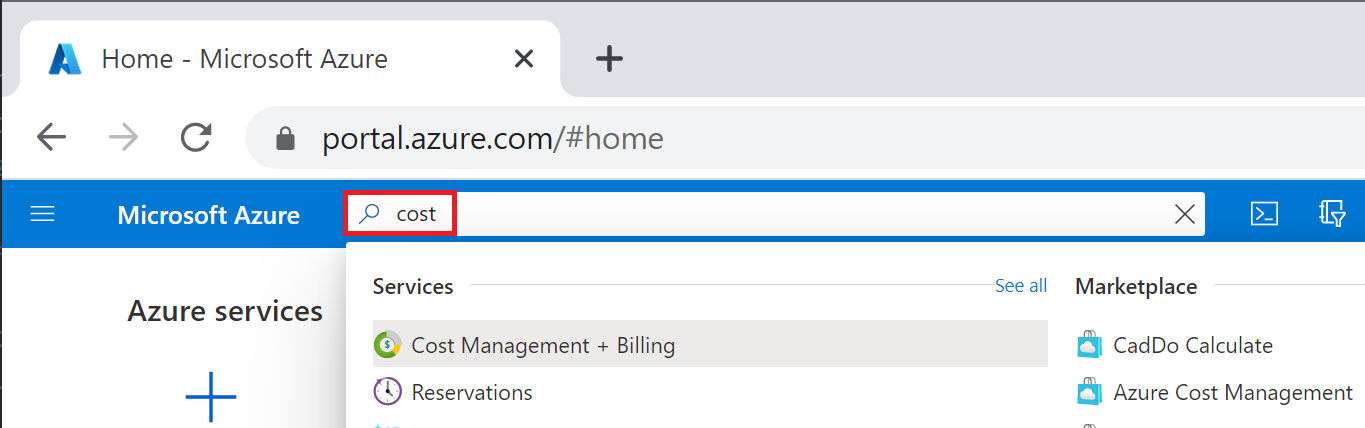
- Selezionare la sottoscrizione a cui si vuole aggiungere la carta di credito.
- Selezionare Metodi di pagamento.
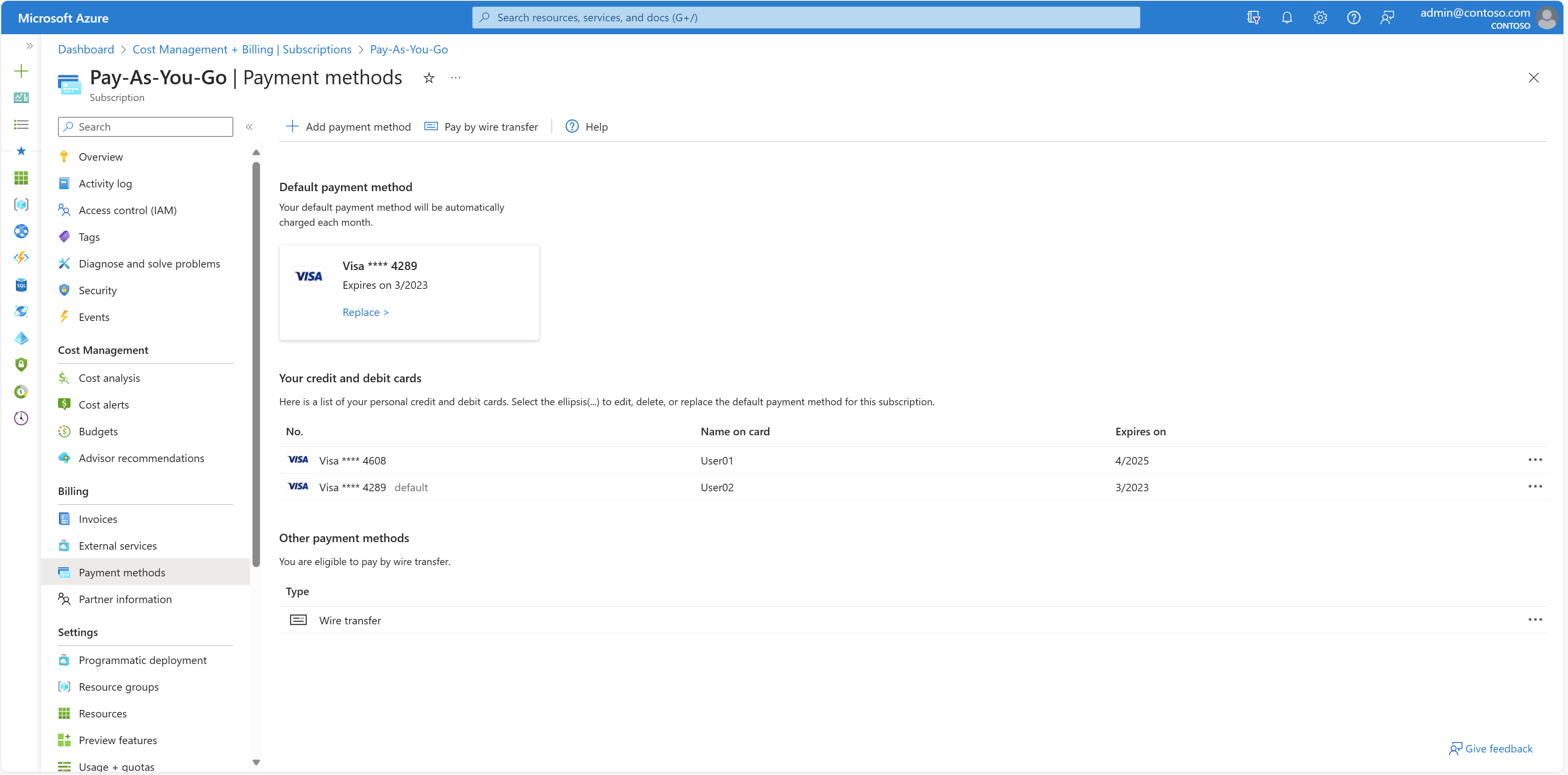
- Nell'angolo in alto a sinistra selezionare Aggiungi metodo di pagamento per aggiungere una carta. Viene visualizzato un modulo per la carta di credito.
- Immettere i dettagli della carta di credito.

- Per impostare la carta come metodo di pagamento predefinito, selezionare Usa come metodo di pagamento predefinito sopra al modulo. Questa carta diventa lo strumento di pagamento attivo per tutte le sottoscrizioni che usano la stessa carta della sottoscrizione selezionata.
- Selezionare Avanti.
Sostituire la carta di credito per una sottoscrizione con una carta di credito salvata in precedenza
È anche possibile sostituire la carta di credito predefinita della sottoscrizione con una carta già salvata nell'account seguendo questa procedura. Questa procedura modifica la carta di credito per tutte le altre sottoscrizioni.
- Accedere al portale di Azurecome amministratore account.
- Cercare Gestione dei costi e fatturazione.
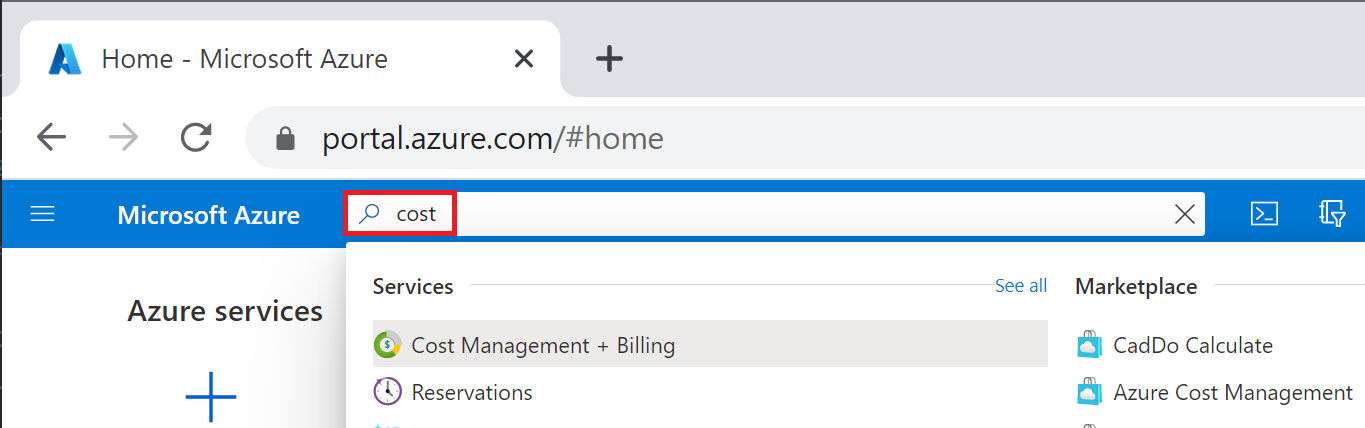
- Selezionare la sottoscrizione a cui si vuole aggiungere la carta di credito.
- Selezionare Metodi di pagamento.
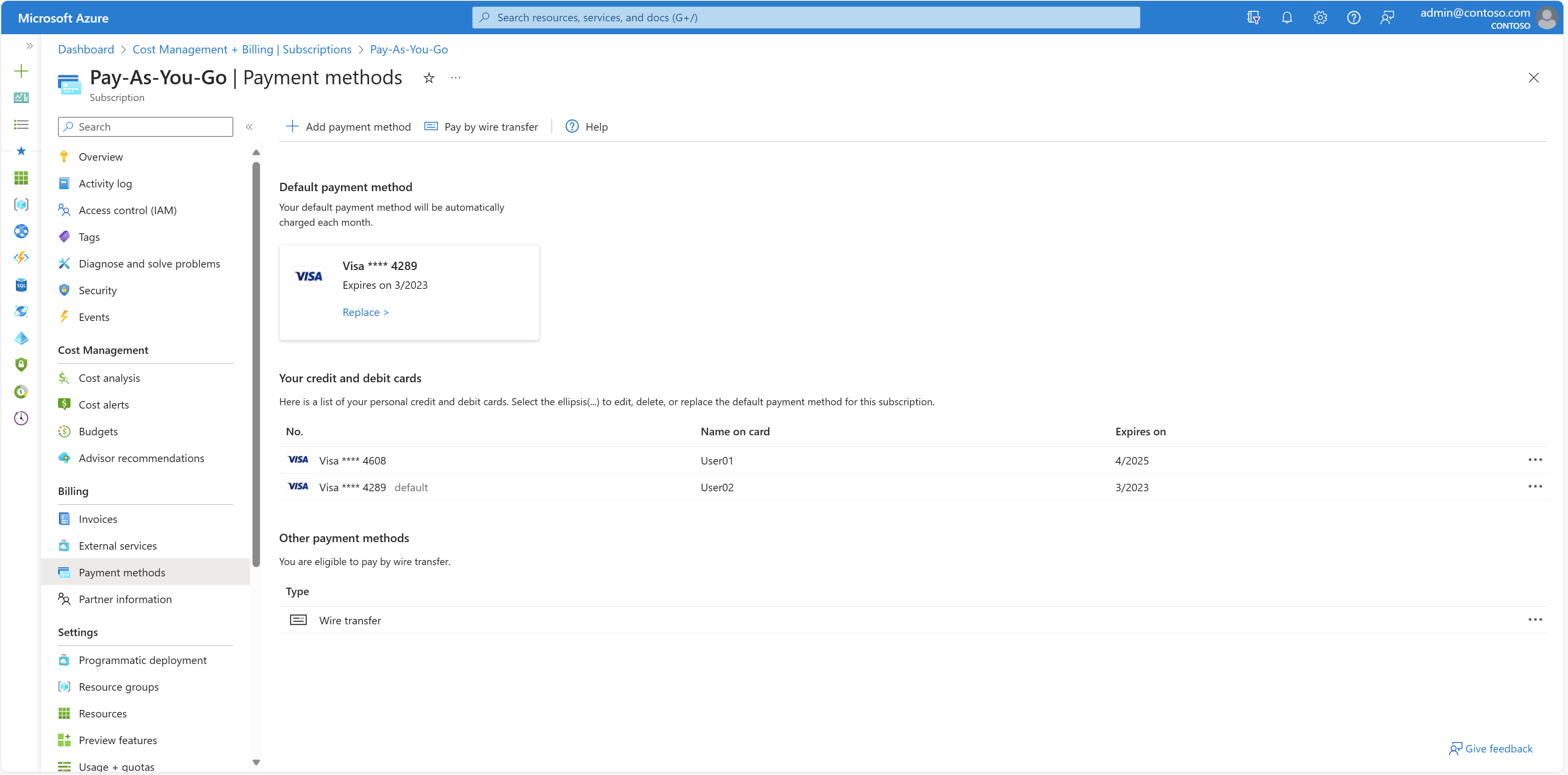
- Selezionare Sostituisci per sostituire la carta di credito corrente con quella selezionata.

- In Sostituisci metodo di pagamento predefinito selezionare un'altra carta di credito per sostituire la carta di credito predefinita e quindi selezionare Avanti.
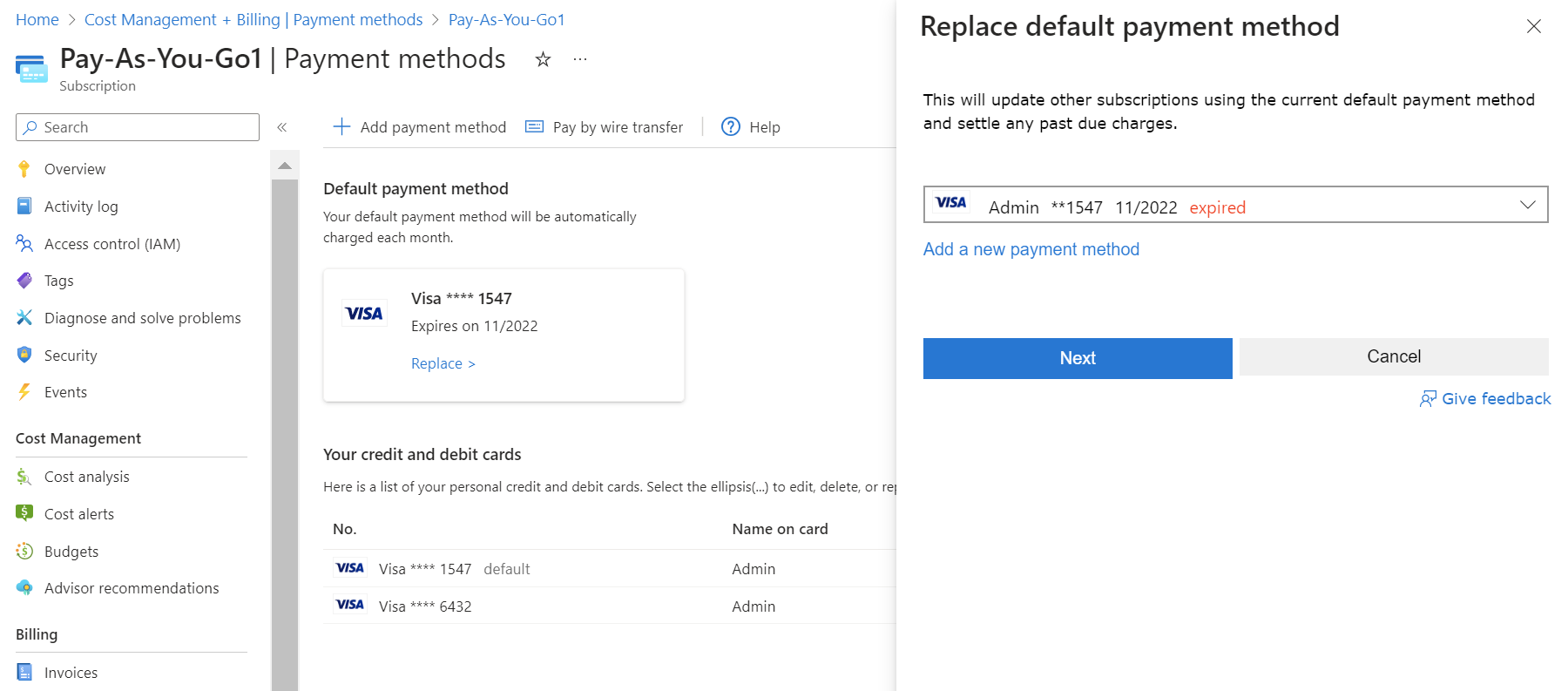
- Dopo alcuni istanti, verrà visualizzato un messaggio che conferma che il metodo di pagamento è stato modificato.
Modificare i dettagli della carta di credito
Se la carta di credito viene rinnovata e il numero rimane invariato, aggiornare i dati della carta di credito esistente, ad esempio la data di scadenza. Se il numero di carta di credito viene modificato in seguito alla perdita, al furto o alla scadenza della carta, seguire la procedura nella sezione Aggiungere una carta di credito come metodo di pagamento. Non è necessario aggiornare il codice CVV.
- Accedere al portale di Azure come amministratore account.
- Cercare Gestione dei costi e fatturazione.
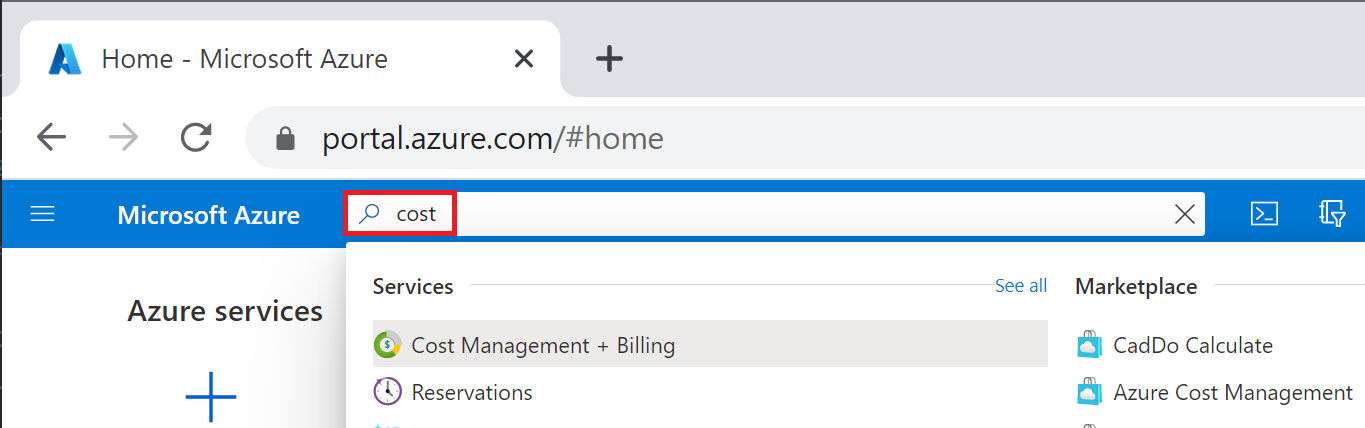
- Selezionare Metodi di pagamento.
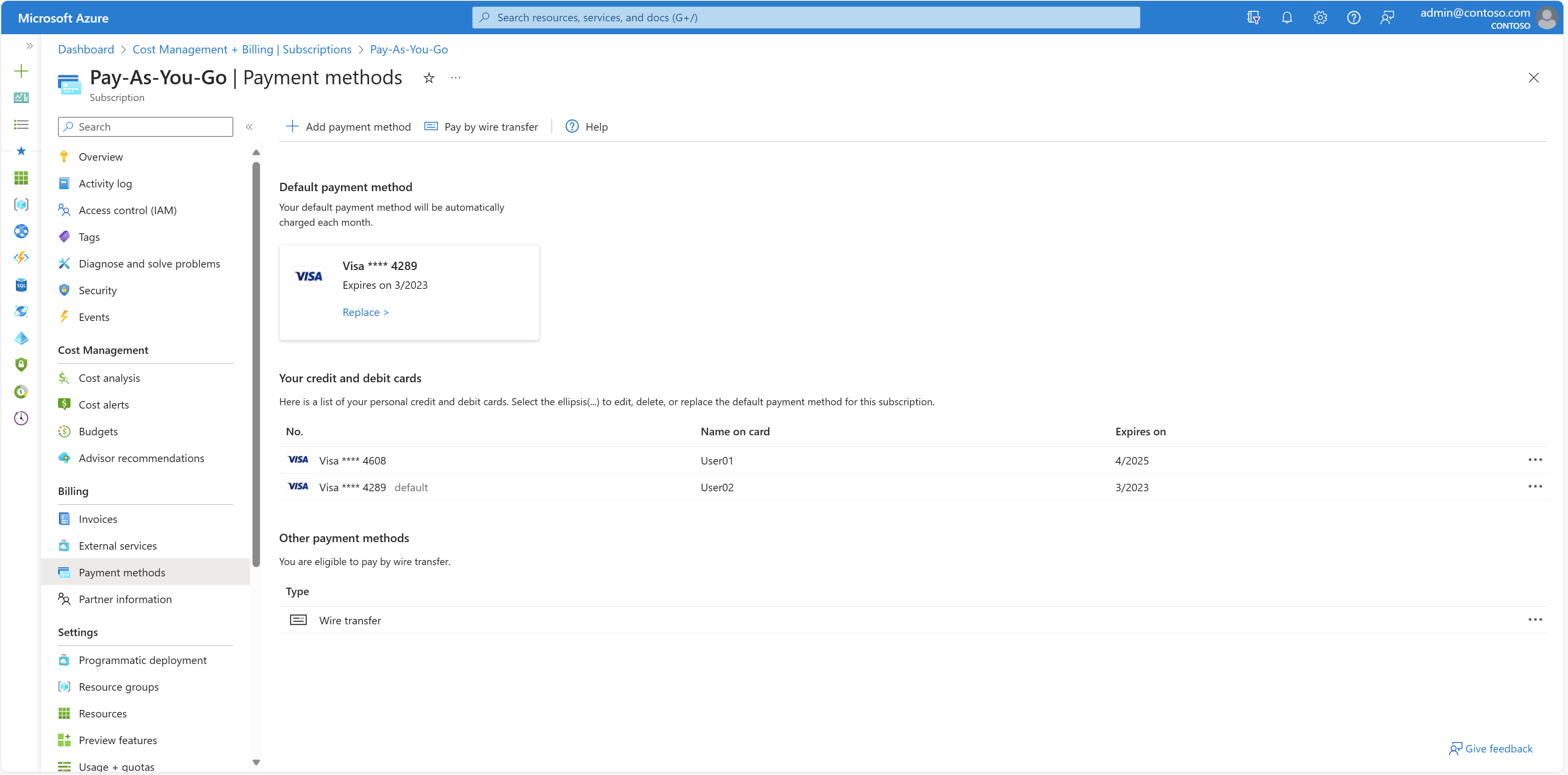
- Sul lato destro della pagina, per la carta di credito che si desidera modificare, selezionare i puntini di sospensione (
...) alla fine della riga. Seleziona Modifica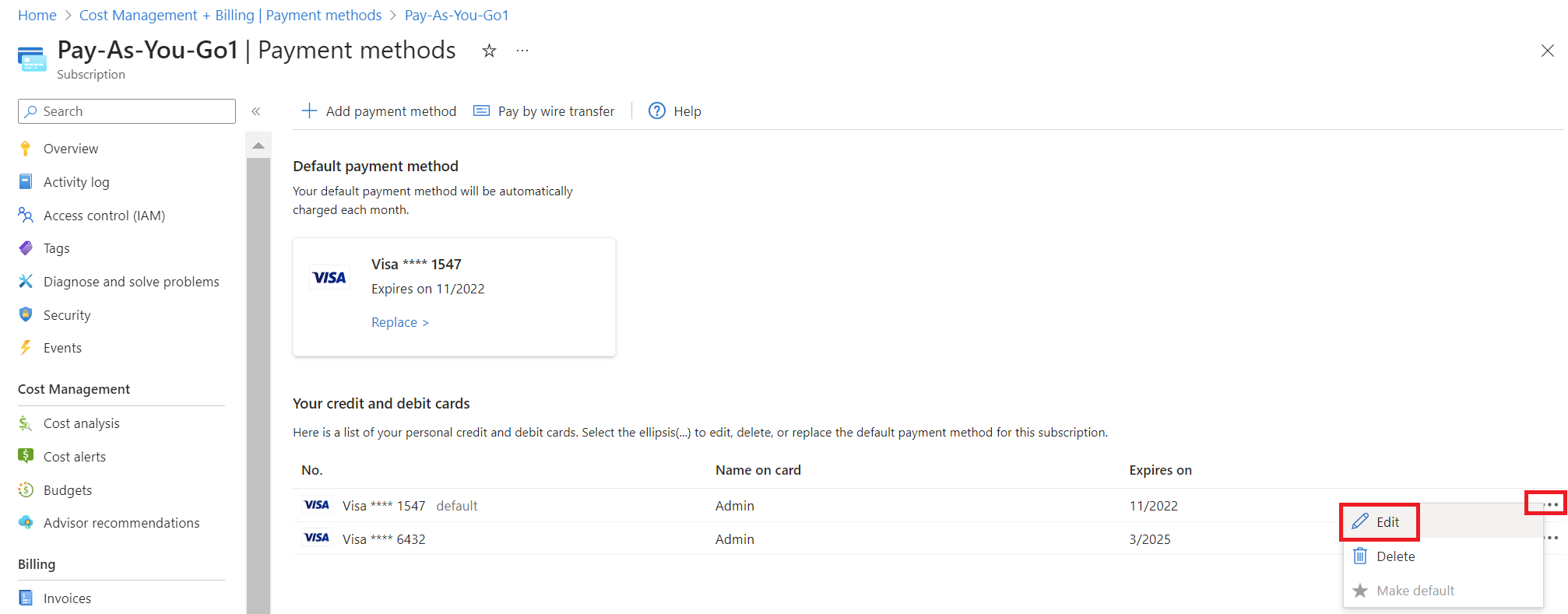
- Aggiornare i dettagli della carta di credito.
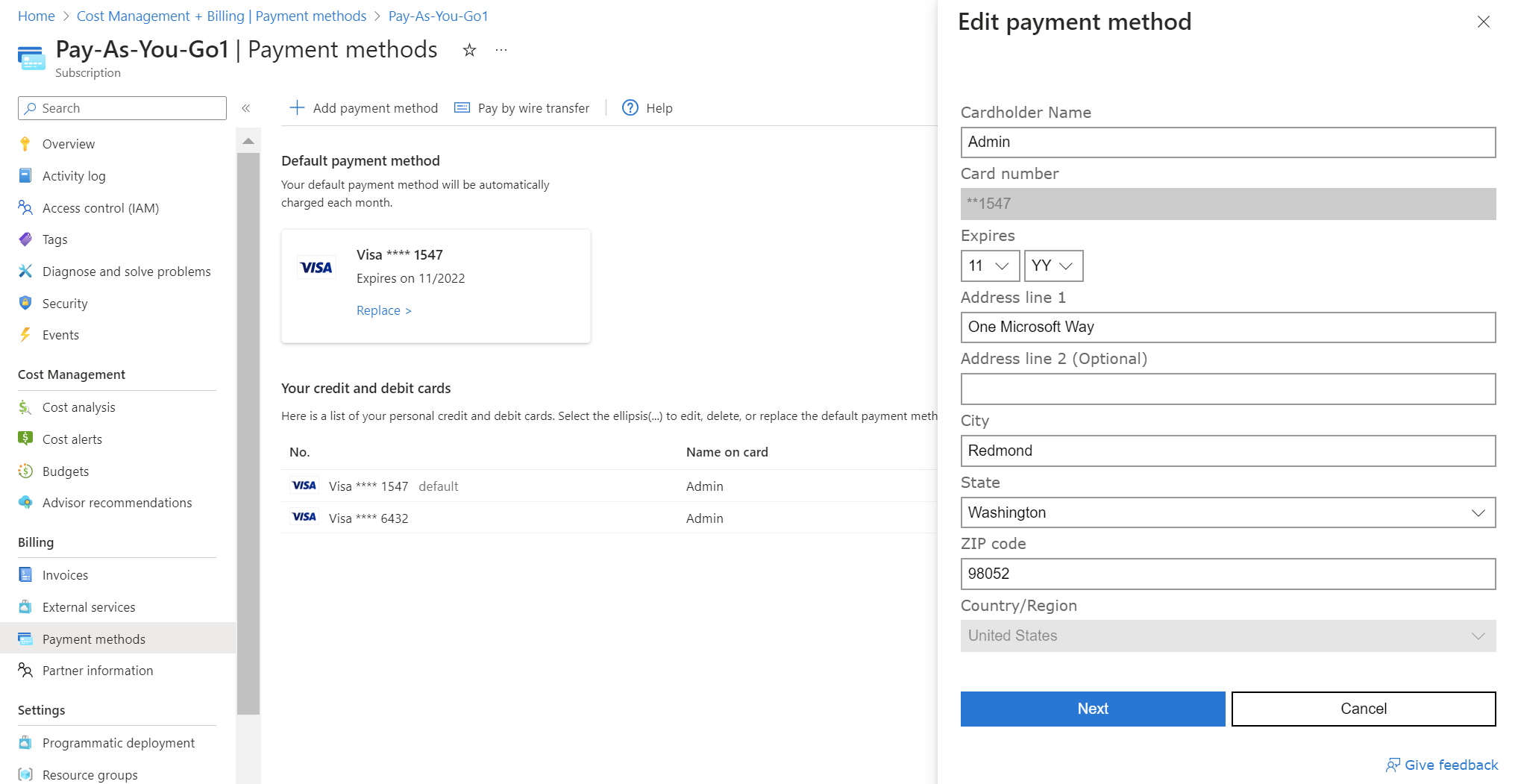
- Selezionare Avanti.
Gestire le carte di credito del Contratto del cliente Microsoft
Le sezioni seguenti sono valide per i clienti che hanno un contratto del cliente Microsoft e hanno effettuato l'iscrizione ad Azure online con una carta di credito. È necessario disporre delle autorizzazioni mca corrette. Come verificare se si ha un contratto del cliente Microsoft.
Cambiare la carta di credito predefinita
Se si ha un contratto del cliente Microsoft, la carta di credito è associata a un profilo di fatturazione. Il metodo di pagamento per un profilo di fatturazione può essere cambiato solo dalla persona che ha effettuato l'iscrizione ad Azure e ha creato l'account di fatturazione oppure che ha le corrette autorizzazioni del Contratto del cliente Microsoft.
Se si vuole cambiare il metodo di pagamento predefinito del profilo di fatturazione in modo da pagare tramite bonifico, vedere Pagare la sottoscrizione di Azure tramite fattura.
Per cambiare la carta di credito, seguire questa procedura:
- Accedere al portale di Azure.
- Eseguire ricerche in Gestione dei costi e fatturazione.
- Nel menu a sinistra selezionare Profili di fatturazione.
- Selezionare un profilo di fatturazione.
- Nel menu a sinistra selezionare Metodi di pagamento.
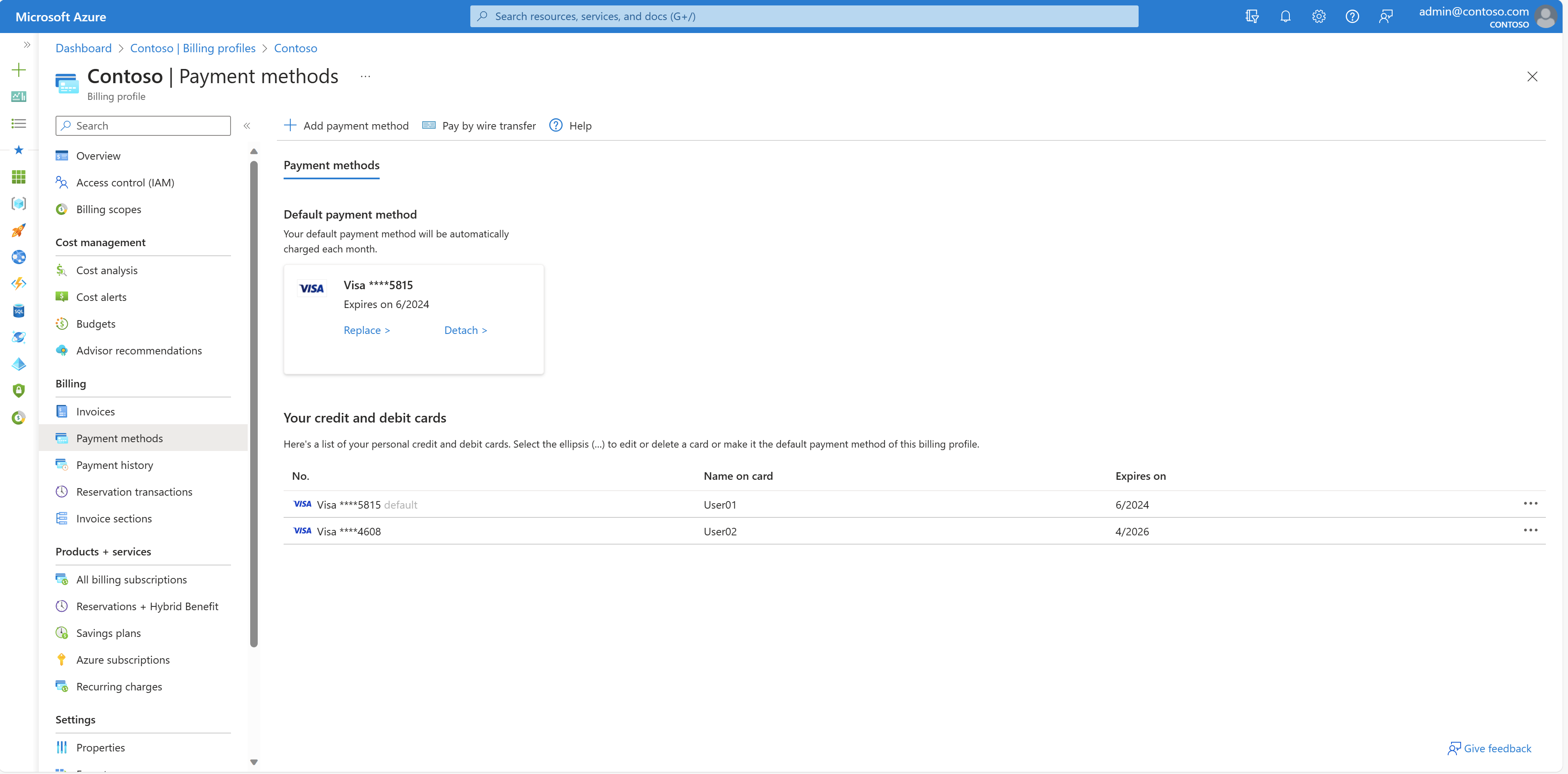
- Nella sezione Metodo di pagamento predefinito selezionare Sostituisci.

- Nella nuova area a destra selezionare una carta esistente nell'elenco a discesa, se disponibile, oppure aggiungerne una nuova selezionando il collegamento blu Aggiungi metodo di pagamento.
Aggiunta di una nuova carta di credito
- Cercare Gestione dei costi e fatturazione.
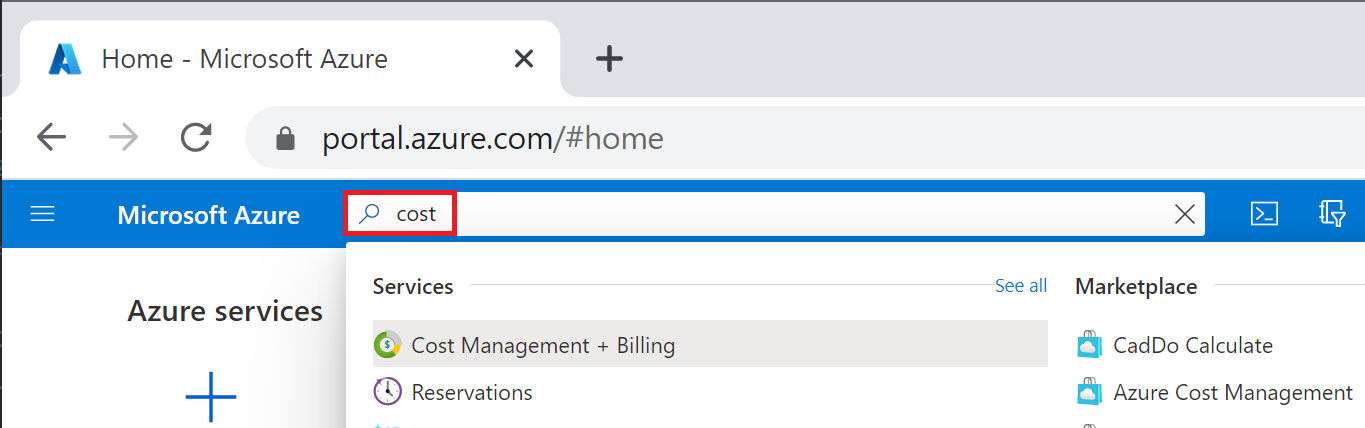
- Selezionare la sottoscrizione a cui si vuole aggiungere la carta di credito.
- Selezionare Metodi di pagamento.
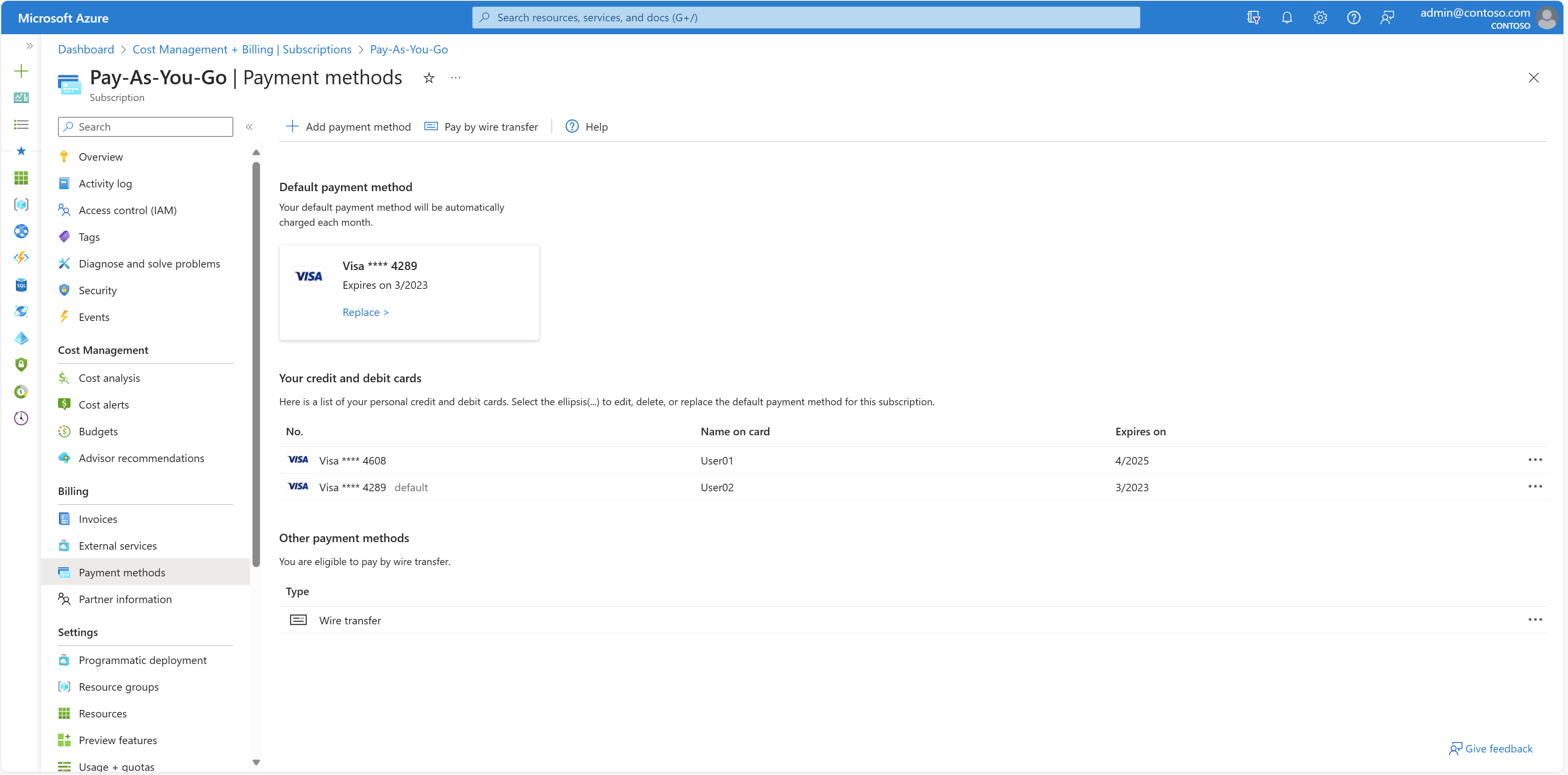
- Nell'angolo in alto a sinistra selezionare Aggiungi metodo di pagamento per aggiungere una carta. Viene visualizzato un modulo per la carta di credito.
- Immettere i dettagli della carta di credito.
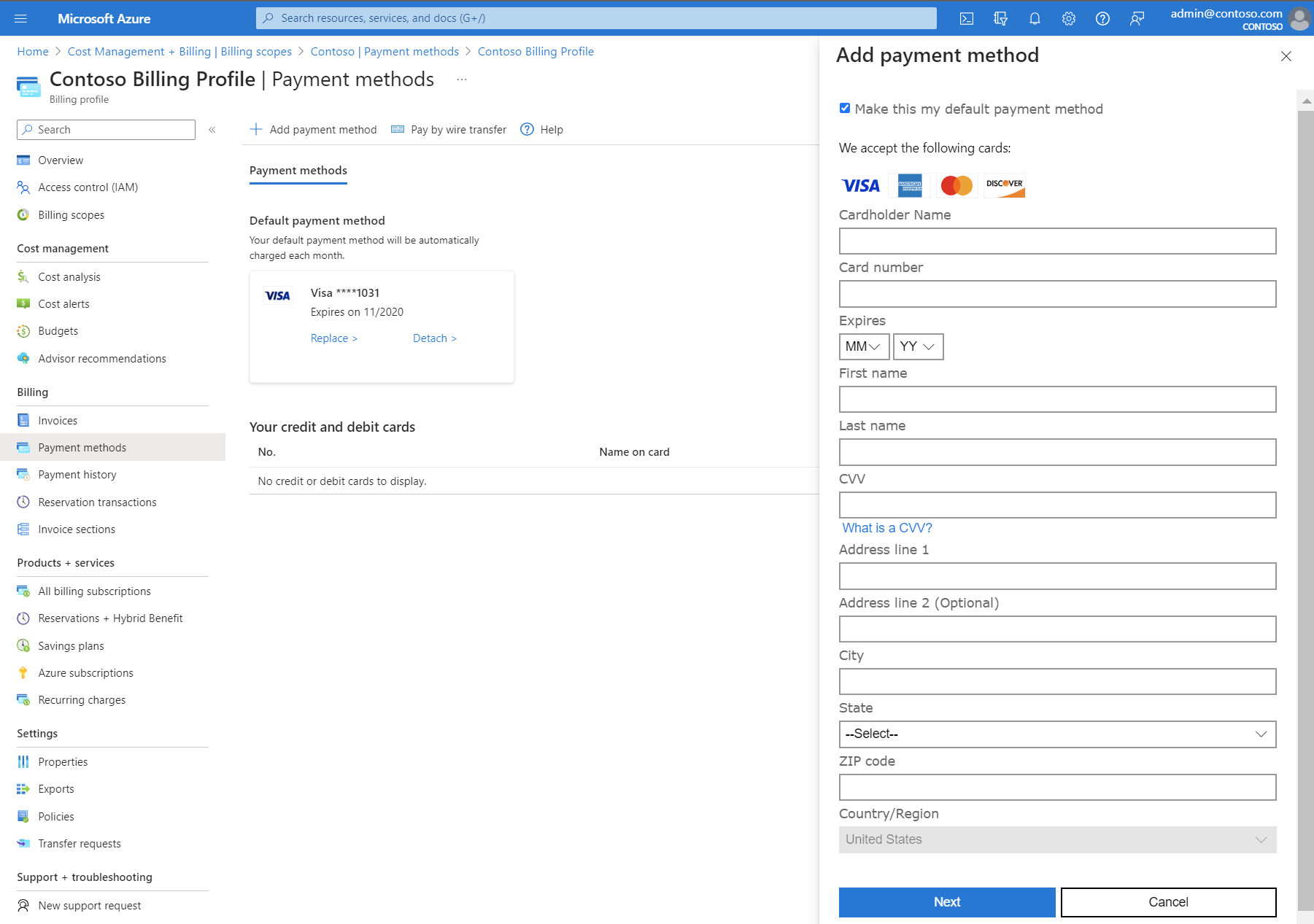
- Per impostare la carta come metodo di pagamento predefinito, selezionare Usa come metodo di pagamento predefinito sopra al modulo. Questa carta diventa lo strumento di pagamento attivo per tutte le sottoscrizioni che usano la stessa carta della sottoscrizione selezionata.
- Selezionare Avanti.
Modificare una carta di credito
È possibile modificare i dettagli della carta di credito, ad esempio aggiornando la data di scadenza, nel portale di Azure.
Per modificare una carta di credito, seguire questa procedura:
- Accedere al portale di Azure.
- Eseguire ricerche in Gestione dei costi e fatturazione.
- Nel menu a sinistra selezionare Profili di fatturazione.
- Selezionare un profilo di fatturazione.
- Nel menu a sinistra selezionare Metodi di pagamento.
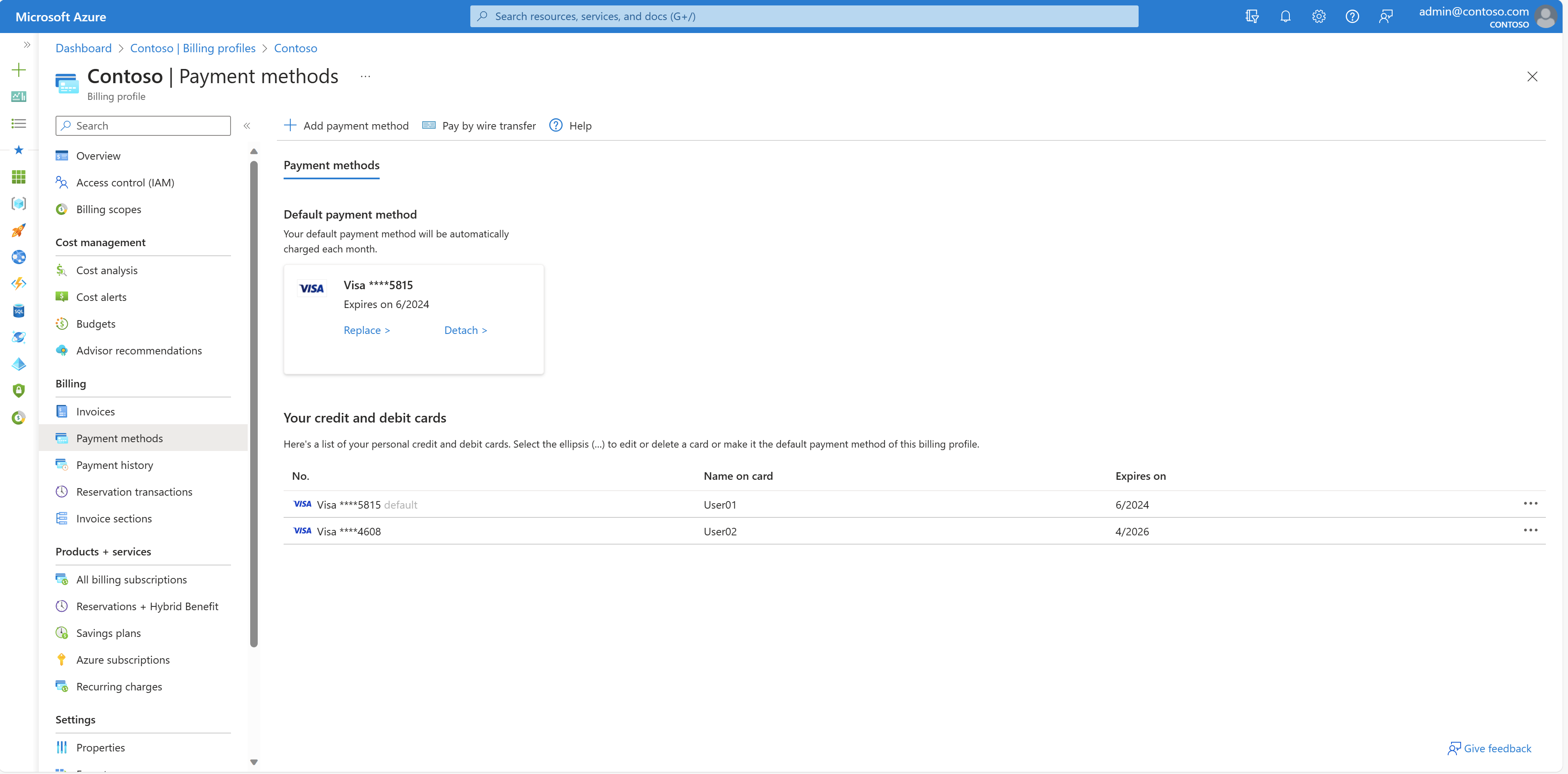
- Nella sezione Carte di credito trovare la carta di credito da modificare.
- Selezionare i puntini di sospensione (
...) alla fine della riga.
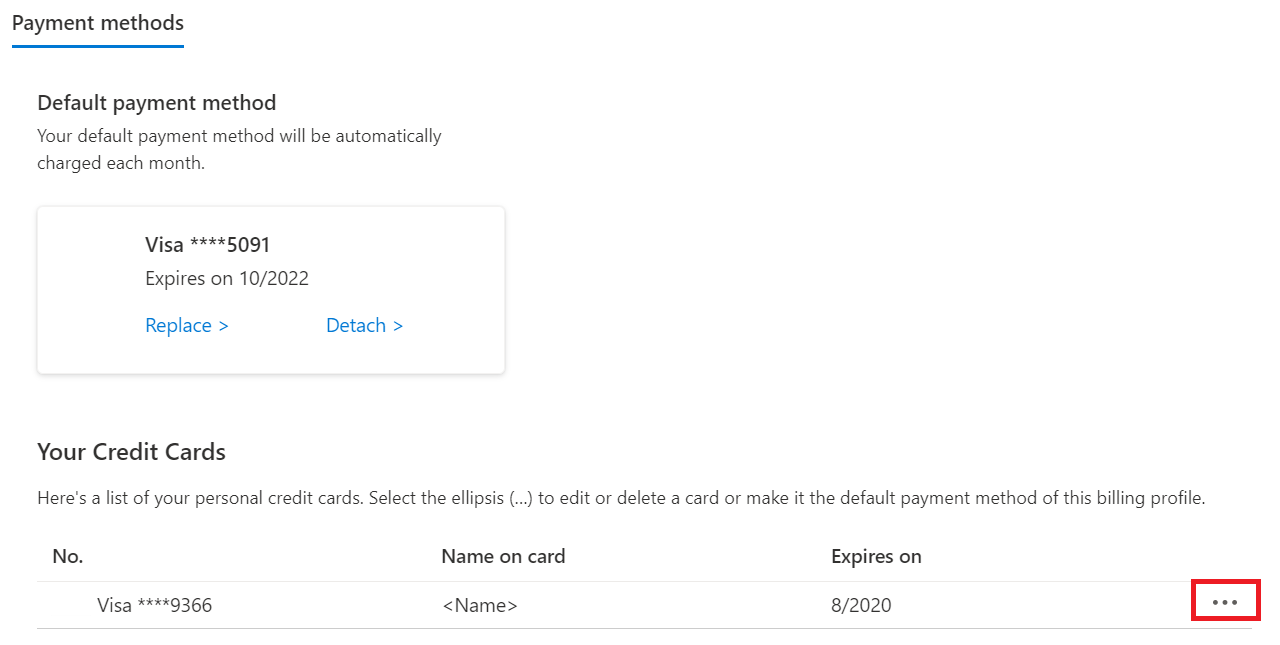
- Per modificare i dettagli della carta di credito, scegliere Modifica dal menu di scelta rapida.
Eliminare un metodo di pagamento delle fatture di Azure
Le informazioni seguenti aiutano a eliminare un metodo di pagamento, ad esempio una carta di credito, da tipi di sottoscrizioni di Azure diversi. È possibile eliminare un metodo di pagamento per:
- Contratto del cliente Microsoft
- Programma Sottoscrizione Microsoft Online, detto anche metodo di pagamento in base al consumo
Qualunque sia il tipo di sottoscrizione di Azure attivo, è necessario annullarlo per poter eliminare il metodo di pagamento associato.
La rimozione di un metodo di pagamento per altri tipi di sottoscrizione di Azure, come il Contratto Microsoft Partner e il Contratto Enterprise, non è supportata.
Eliminare un metodo di pagamento per un Contratto del cliente Microsoft
Solo l'utente che ha creato l'account del Contratto del cliente Microsoft può eliminare un metodo di pagamento.
Per eliminare un metodo di pagamento per un Contratto del cliente Microsoft, seguire questa procedura.
- Accedere al portale di Azure all'indirizzo https://portal.azure.com/.
- Passare a Gestione dei costi e fatturazione.
- Se necessario, selezionare un ambito di fatturazione.
- Nell'elenco di menu a sinistra selezionare Profili di fatturazione in Fatturazione.
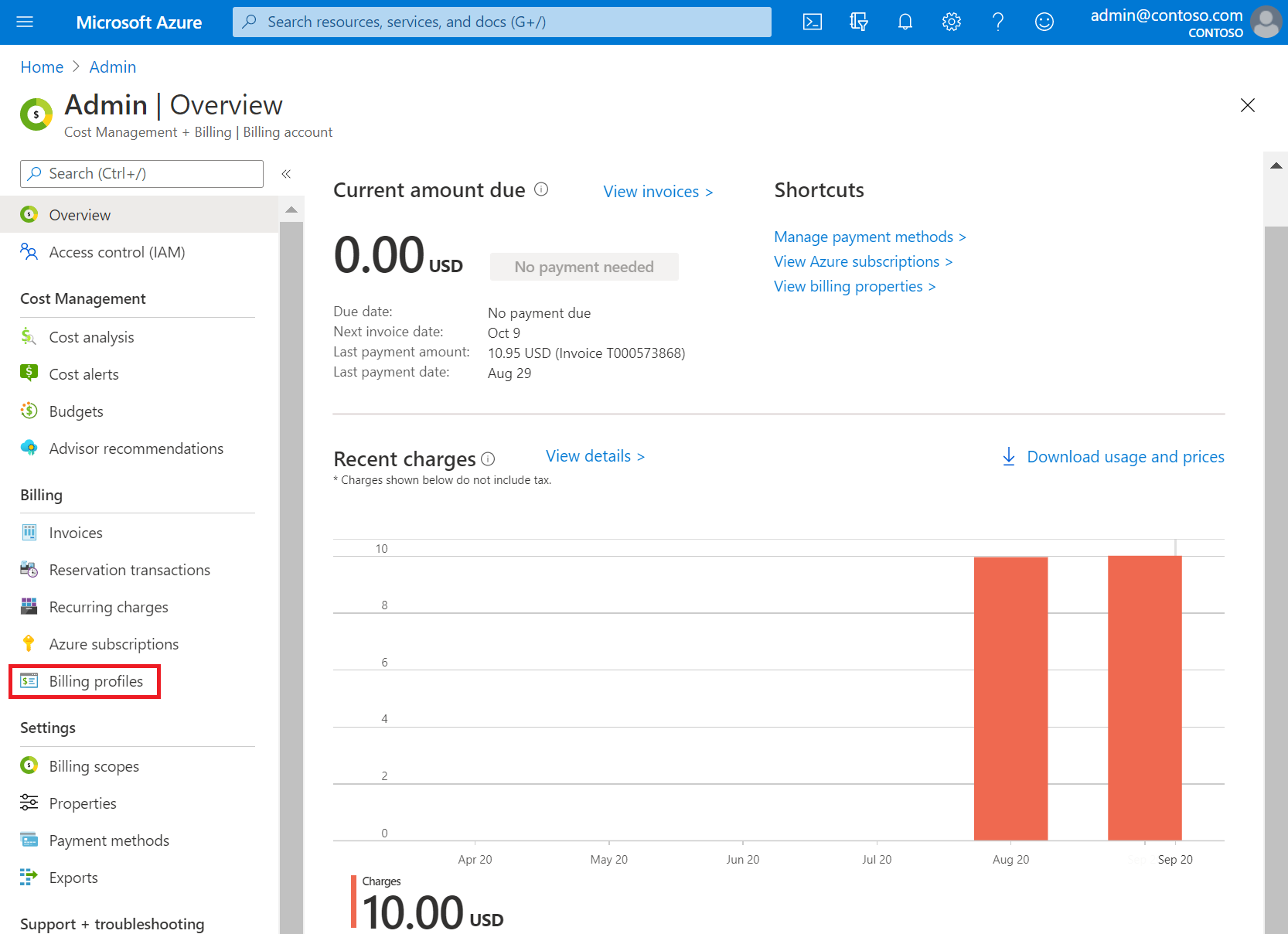
- Nell'elenco dei profili di fatturazione selezionare quello in cui si usa il metodo di pagamento.
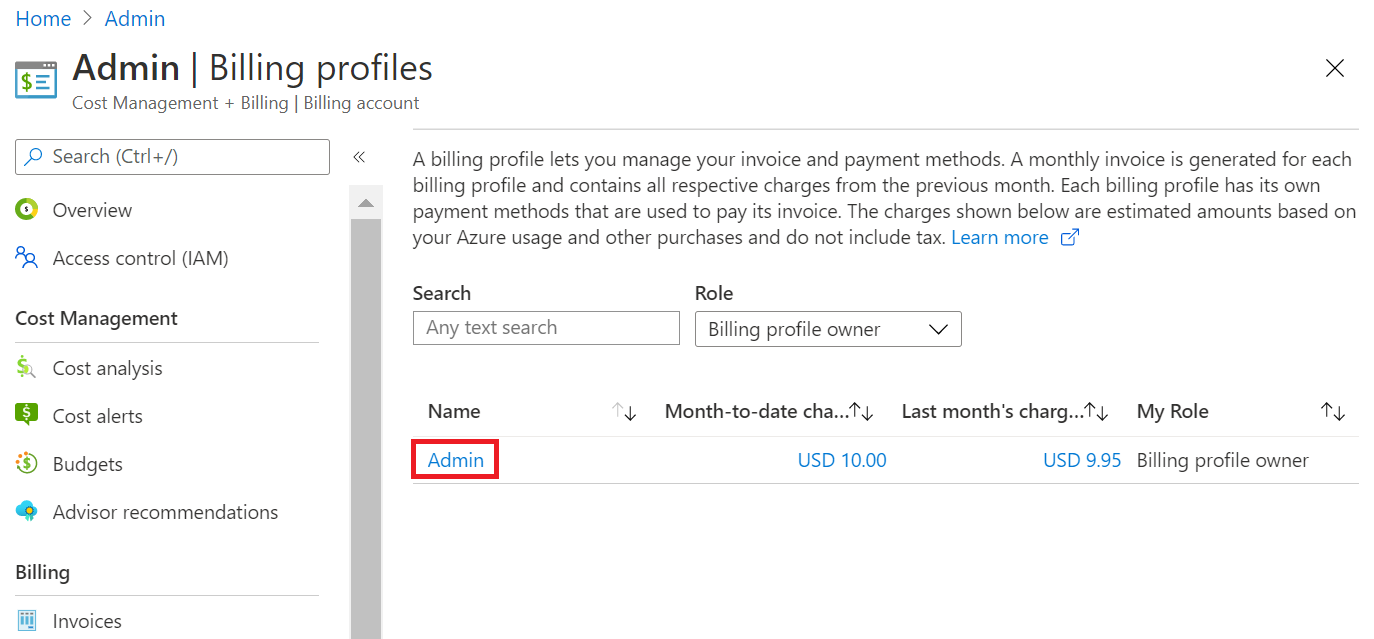
- Nell'elenco di menu a sinistra selezionare Metodi di pagamento in Impostazioni.
- Nella pagina dei metodi di pagamento per il profilo di fatturazione viene visualizzata una tabella di metodi di pagamento nella sezione Carte di credito. Trovare la carta di credito da eliminare, selezionare i puntini di sospensione (...) e quindi selezionare Elimina.

- Viene visualizzata la pagina Elimina un metodo di pagamento. Azure verifica se il metodo di pagamento è in uso.
- Se il metodo di pagamento non è in uso, l'opzione Elimina è abilitata. Selezionarla per eliminare le informazioni sulla carta di credito.
- Se il metodo di pagamento è in uso, deve essere sostituito o rimosso. Continuare a leggere le sezioni seguenti, che spiegano come scollegare il metodo di pagamento usato dalla sottoscrizione.
Scollegare il metodo di pagamento usato da un profilo di fatturazione del Contratto del cliente Microsoft
Se il metodo di pagamento è usato da un profilo di fatturazione del Contratto del cliente Microsoft, verrà visualizzato il seguente messaggio.
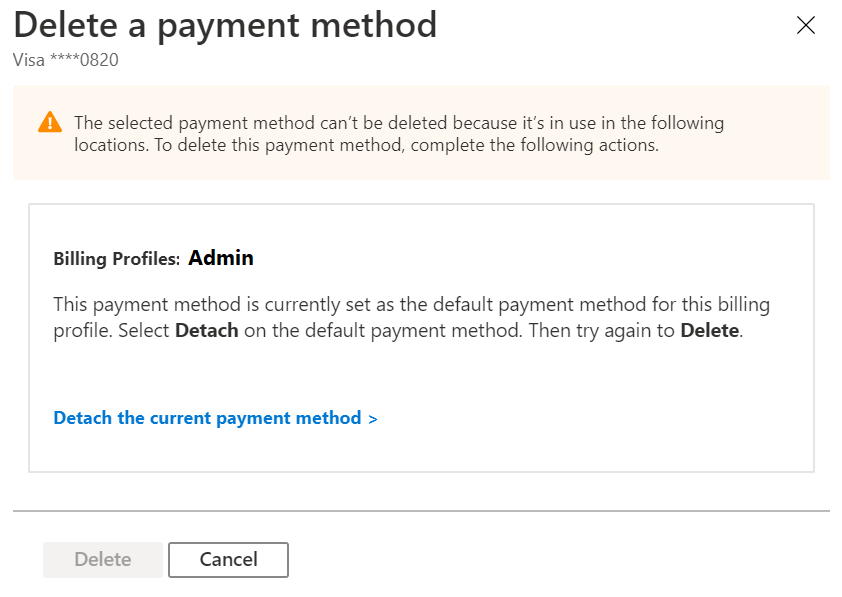
Per scollegare un metodo di pagamento devono essere soddisfatte alcune condizioni. Se una o più condizioni non vengono soddisfatte, vengono visualizzate le istruzioni che spiegano come soddisfarle. Viene anche visualizzato un collegamento che porta alla posizione in cui è possibile risolvere la condizione.
Quando tutte le condizioni sono soddisfatte, è possibile scollegare il metodo di pagamento dal profilo di fatturazione.
Nota
Una volta scollegato il metodo di pagamento predefinito, il profilo di fatturazione viene impostato su uno stato inattivo. Qualsiasi elemento eliminato in questo processo non potrà essere recuperato. Dopo avere impostato come inattivo un profilo di fatturazione, è necessario effettuare l'iscrizione per una nuova sottoscrizione di Azure per poter creare nuove risorse.
Per scollegare un metodo di pagamento
- Nell'area Elimina un metodo di pagamento selezionare il collegamento Scollega il metodo di pagamento corrente.
- Se tutte le condizioni sono soddisfatte, selezionare Scollega. In caso contrario, continuare con il passaggio successivo.
- Se l'opzione Scollega non è disponibile, viene visualizzato un elenco di condizioni. Eseguire le azioni elencate. Selezionare il collegamento visualizzato nell'area Scollega il metodo di pagamento predefinito. Ecco un esempio di un'azione correttiva che spiega le azioni che occorre eseguire.
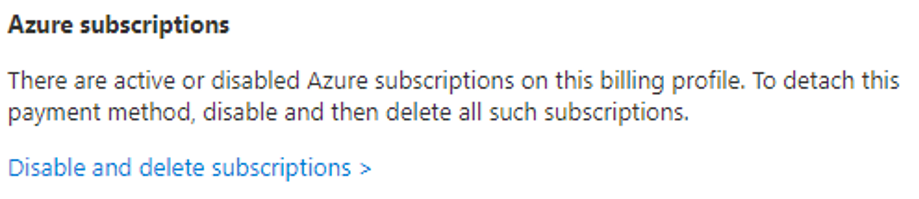
- Quando si seleziona il collegamento dell'azione correttiva, si viene reindirizzati alla pagina di Azure in cui occorre eseguire l'azione. Eseguire qualsiasi azione correttiva necessaria.
- Se necessario, completare tutte le altre azioni correttive.
- Tornare a Gestione dei costi e fatturazione>Profili di fatturazione>Metodi di pagamento. Selezionare Scollega. In fondo alla pagina Scollega il metodo di pagamento predefinito selezionare Scollega.
Nota
- Dopo aver annullato una sottoscrizione, la sua eliminazione può richiedere fino a 90 giorni.
- Prima di eliminare un metodo di pagamento occorre saldare tutti gli addebiti precedenti per un profilo di fatturazione. Se il periodo di fatturazione è attivo, prima di poter eliminare il metodo di pagamento è necessario attendere fino al termine del periodo di fatturazione. Durante l'attesa del termine del periodo di fatturazione, verificare che tutte le altre condizioni di scollegamento siano soddisfatte.
Eliminare un metodo di pagamento del Programma Sottoscrizione Microsoft Online con pagamento in base al consumo
Per eliminare un metodo di pagamento è necessario essere un amministratore account.
Se il metodo di pagamento è usato da una sottoscrizione, seguire questa procedura.
- Accedere al portale di Azure all'indirizzo https://portal.azure.com/.
- Passare a Gestione dei costi e fatturazione.
- Se necessario, selezionare un ambito di fatturazione.
- Nell'elenco di menu a sinistra selezionare Metodi di pagamento in Fatturazione.
- Nell'area Metodi di pagamento, nella riga del metodo selezionare il simbolo con i puntini di sospensione (...) e quindi scegliere Elimina.
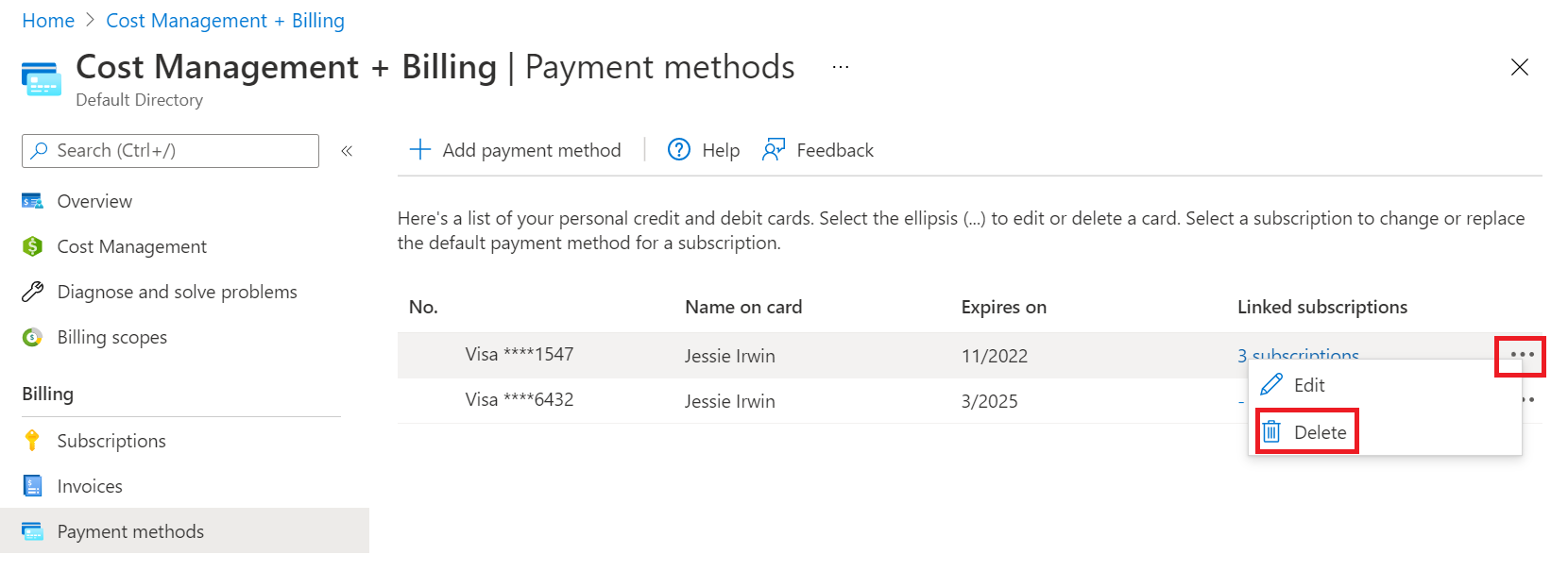
- Nell'area Elimina un metodo di pagamento selezionare Elimina se tutte le condizioni sono soddisfatte. Se l'opzione Elimina non è disponibile, continuare con il passaggio successivo.
- Viene visualizzato un elenco di condizioni. Eseguire le azioni elencate. Selezionare il collegamento visualizzato nell'area Elimina un metodo di pagamento.
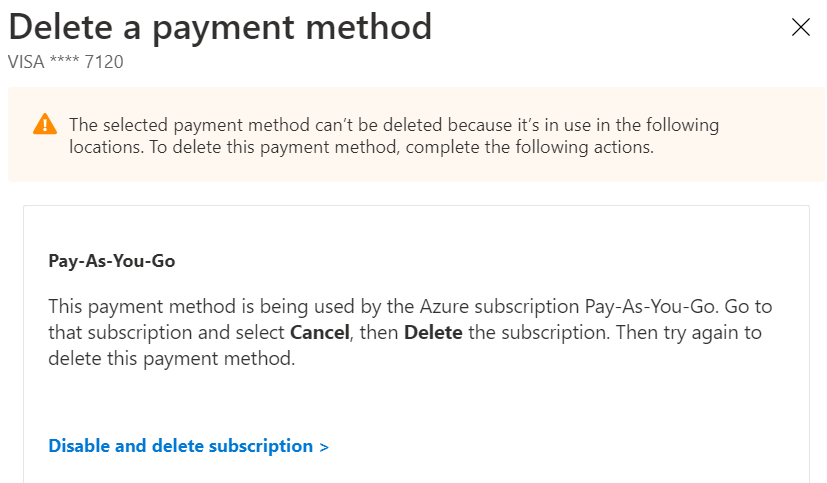
- Quando si seleziona il collegamento dell'azione correttiva, si viene reindirizzati alla pagina di Azure in cui occorre eseguire l'azione. Eseguire qualsiasi azione correttiva necessaria.
- Se necessario, completare tutte le altre azioni correttive.
- Tornare a Gestione dei costi e fatturazione>Profili di fatturazione>Metodi di pagamento ed eliminare il metodo di pagamento.
Nota
Dopo aver annullato una sottoscrizione, la sua eliminazione può richiedere fino a 90 giorni.
Risoluzione dei problemi
Azure non supporta le carte virtuali o prepagate. Se si ricevono messaggi di errore durante l'aggiunta o l'aggiornamento di una carta di credito valida, provare ad aprire il browser in modalità privata.
Domande frequenti
Le sezioni seguenti contengono le risposte alle domande frequenti sulla modifica delle informazioni sulla carta di credito.
Perché viene visualizzato un messaggio di errore "sessione scaduta"?
Se viene visualizzato il Your login session has expired. Please click here to log back in messaggio di errore anche se si è già disconnesso e indietro, riprovare con una sessione di esplorazione privata.
Come si usa una carta diversa per ogni sottoscrizione?
Come indicato in precedenza, quando si crea una nuova sottoscrizione è possibile specificare una nuova carta di credito. In questo caso, nessun'altra sottoscrizione viene associata alla nuova carta di credito. È possibile aggiungere nuove sottoscrizioni, ognuna con una sola carta di credito. Tuttavia, se in un secondo momento si apporta una delle modifiche seguenti, tutte le sottoscrizioni usano il metodo di pagamento selezionato.
- Attiva un metodo di pagamento con l'opzione Imposta attivo
- Usare l'opzione Sostituisci pagamento per qualsiasi sottoscrizione
- Modificare il metodo di pagamento predefinito
Come si effettuano i pagamenti?
Se il metodo di pagamento è configurato per l'uso di una carta di credito, il pagamento viene addebitato automaticamente sulla carta al termine di ogni periodo di fatturazione. Non è necessario intervenire manualmente.
Se si usa l'opzione di pagamento con fattura, inviare il pagamento al destinatario elencato in fondo alla fattura.
Come è possibile modificare l'ID imposta?
Per aggiungere o aggiornare l'ID imposta, aggiornare il profilo nel portale di Azure e quindi selezionare Registrazione fiscale. L'ID imposta viene usato per calcolare l'esenzione fiscale ed riportato sulla fattura.
Verificare il tipo di account in uso
- Accedere al portale di Azure.
- Cercare Gestione dei costi e fatturazione.
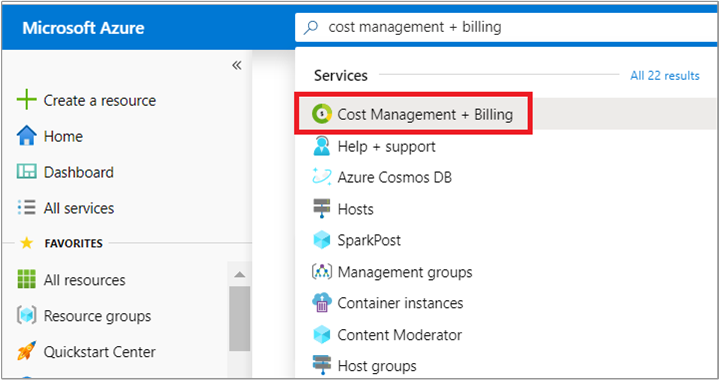
- Se si ha accesso a un solo ambito di fatturazione, selezionare Proprietà sul lato sinistro.
 Il tipo di account di fatturazione nella pagina delle proprietà determina il tipo di account. Può trattarsi di un account Programma dei Microsoft Online Services, Contratto Enterprise, Contratto del cliente Microsoft o Contratto Microsoft Partner. Per altre informazioni sul tipo di account di fatturazione, vedere Visualizzare gli account di fatturazione nel portale di Azure.
Il tipo di account di fatturazione nella pagina delle proprietà determina il tipo di account. Può trattarsi di un account Programma dei Microsoft Online Services, Contratto Enterprise, Contratto del cliente Microsoft o Contratto Microsoft Partner. Per altre informazioni sul tipo di account di fatturazione, vedere Visualizzare gli account di fatturazione nel portale di Azure. - Se si ha accesso a più ambiti di fatturazione, controllare il tipo nella colonna Tipo di account di fatturazione.
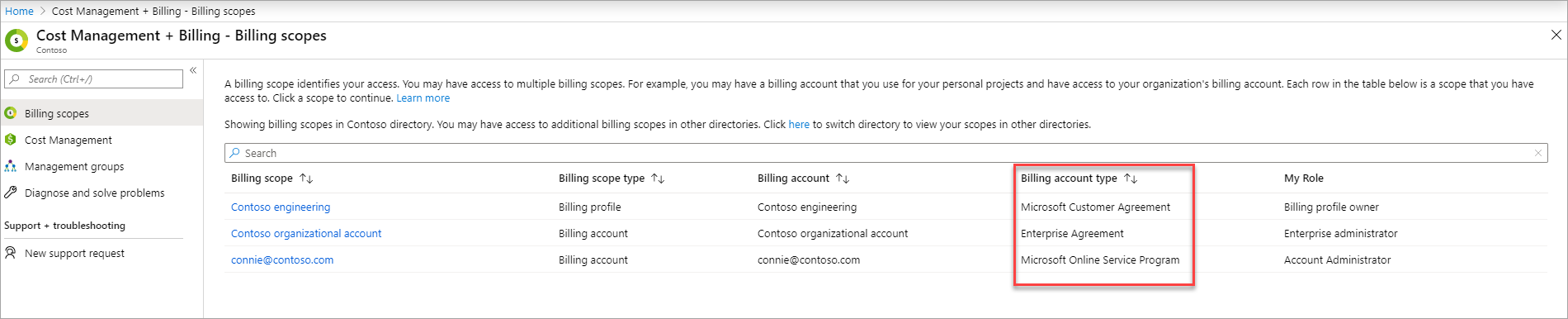
Serve aiuto? Contattaci.
In caso di domande o per assistenza, creare una richiesta di supporto.
Passaggi successivi
- Leggere le informazioni sulle prenotazioni di Azure per stabilire se consentono di risparmiare.